Prioritera Ethernet-anslutning framför Wi-Fi i Windows
Innan trådlösa routrar blev standard för internetanslutning, i en tid då uppringda modem var de dominerande anslutningsmetoderna och trådlös teknik var en avlägsen dröm, hade vi möjligheten att manuellt specificera vilken anslutning Windows skulle använda. Jag minns fortfarande hur jag oavsiktligt ställde till det när jag i min nyfikenhet experimenterade med inställningarna. Numera är Wi-Fi den mest praktiska metoden, men datorer levereras fortfarande med Ethernet-portar som ibland föredras. Ofta ser man personer som använder Ethernet vid sina skrivbord men ändå har Wi-Fi aktiverat. För de som befinner sig i denna situation, beskriver vi hur man får Windows 10 att i första hand använda Ethernet för internet och endast koppla upp sig via Wi-Fi när kabelanslutningen är otillgänglig.
Denna metod fungerar i Windows 7, 8, 8.1 och 10. Gå till Kontrollpanelen och klicka på ”Ändra inställningar för nätverkskort” till vänster.
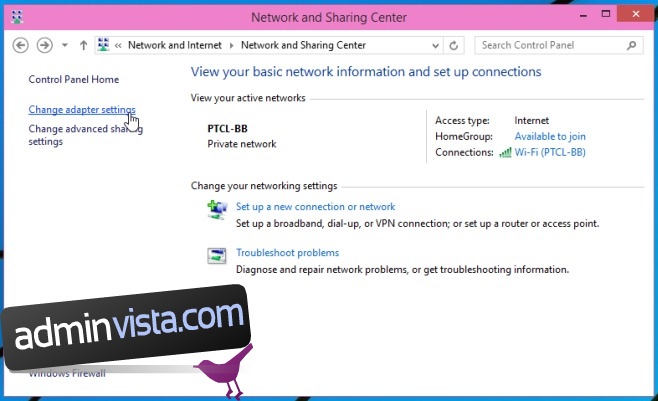
Ett fönster med alla tillgängliga nätverk, både trådlösa och kabelbundna, kommer att visas. Tryck på Alt-tangenten för att aktivera den dolda menyraden. Klicka på menyn ”Avancerat” och välj ”Avancerade inställningar…”.
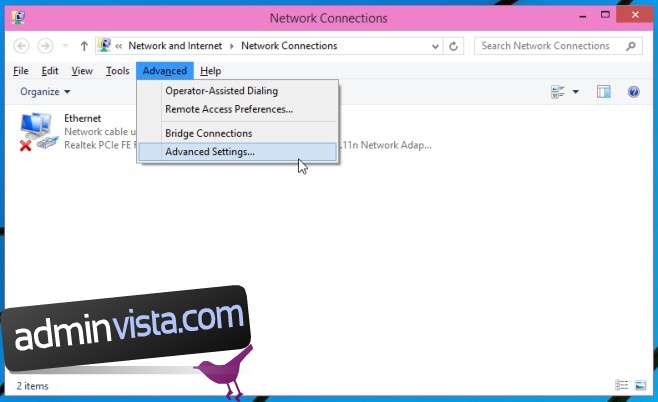
I fönstret ”Avancerade inställningar” ser du en lista över tillgängliga anslutningstyper. Välj ”Ethernet” och använd pilarna till höger för att flytta upp Ethernet så att det hamnar överst i listan. Klicka sedan på ”OK”. Nu kommer Windows att i första hand välja Ethernet för sin internetanslutning.

Du kan när som helst ändra ordningen på anslutningstyperna. Denna justering innebär inte att du automatiskt växlar från Ethernet till Wi-Fi utan att dra ur kabeln, utan det gör att du inte behöver aktivera eller inaktivera din Wi-Fi-switch för att få en Ethernet-anslutning medan Wi-Fi-switchen är påslagen.